SafeAssign Informe de originalidad
Un Informe de originalidad de SafeAssign proporciona información detallada sobre las coincidencias encontradas entre su trabajo enviado y las fuentes existentes. Tanto los profesores como los estudiantes pueden usar el informe para revisar las entregas de actividades a fin de comprobar la originalidad y crear oportunidades para identificar cómo citar correctamente sus fuentes en lugar de parafrasearlas. Cuando los profesores crean una evaluación y eligen usar SafeAssign, determinan si los estudiantes pueden ver los resultados del informe.
El informe identifica todos los bloques de texto que coinciden. Los profesores y los estudiantes deben decidir si se ha citado adecuadamente el texto coincidente. Si se investigan todas las coincidencias, se evitará que se produzcan errores de detección debido a las diferencias en las normas sobre citas.
En el informe de originalidad se muestra la lista de las posibles fuentes, y cada fuente se marca en un color distinto. En el informe se pueden mostrar hasta 30 colores para representar 30 fuentes distintas.
Acceder al informe
Si su profesor ha permitido el acceso al informe de originalidad de SafeAssign, puede comprobar si ha citado correctamente sus fuentes.
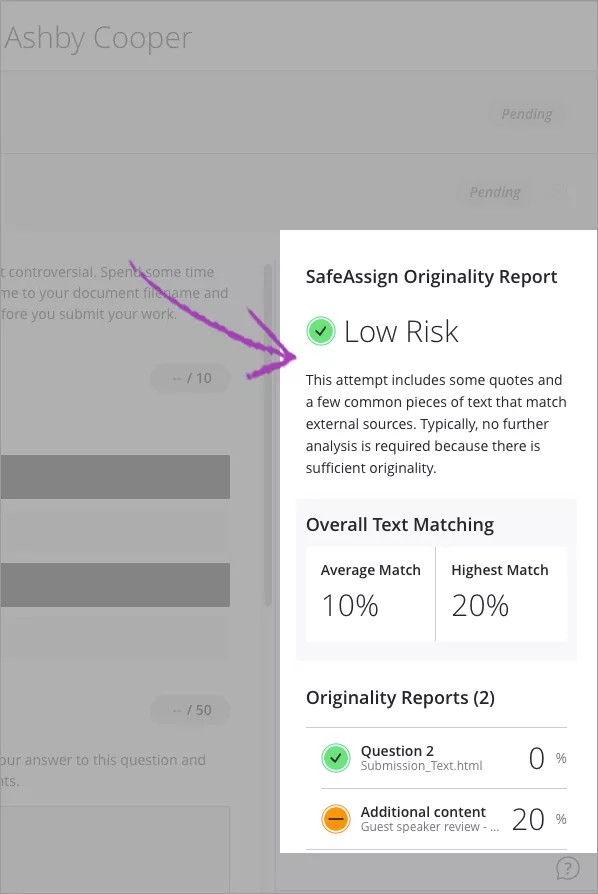
Abra la actividad y revise su intento. Puede revisar el informe de originalidad poco después de haber enviado su intento, incluso antes de que el profesor publique las calificaciones. El informe de originalidad de SafeAssign aparece junto a su actividad. Esta es una vista previa de los resultados del informe e incluye tres secciones: riesgo general, coincidencia general del texto y informe de originalidad.
Riesgo general muestra si su intento presenta un riesgo bajo, mediano o alto de plagio. El nivel de riesgo se determina sobre la base del rango de correspondencia promedio del texto en el que se encuentra su intento.
Correspondencia general del texto muestra la correspondencia promedio y la más alta para los elementos de su intento. ¿Quiere usarlo de manera completa? Puede ver los informes completos en la sección del Informe de originalidad.
Informes de originalidad muestra el porcentaje de posibles correspondencias del texto para cada porción de su envío, incluidas las preguntas y los archivos adjuntos. Seleccione cualquiera de las entradas de la lista para ver los resultados en una ventana nueva.
Diseño del informe
Nota
El nuevo informe de originalidad está disponible en los entornos de Moodle y Blackboard Learn SaaS. También está disponible en Blackboard Learn 9.1 del segundo trimestre de 2019.
Un informe de originalidad de SafeAssign se divide en tres áreas:
Resumen del informe
Citas
Entrega

Resumen del informe
El resumen del informe aparece en el panel superior del informe. Seleccione Acceder al resumen del informe para ver el riesgo general de citas inapropiadas en el documento, lo que incluye el porcentaje de correspondencia o texto similar. Si el estudiante ha incluido varios documentos adjuntos, aparecen junto con la información del informe.
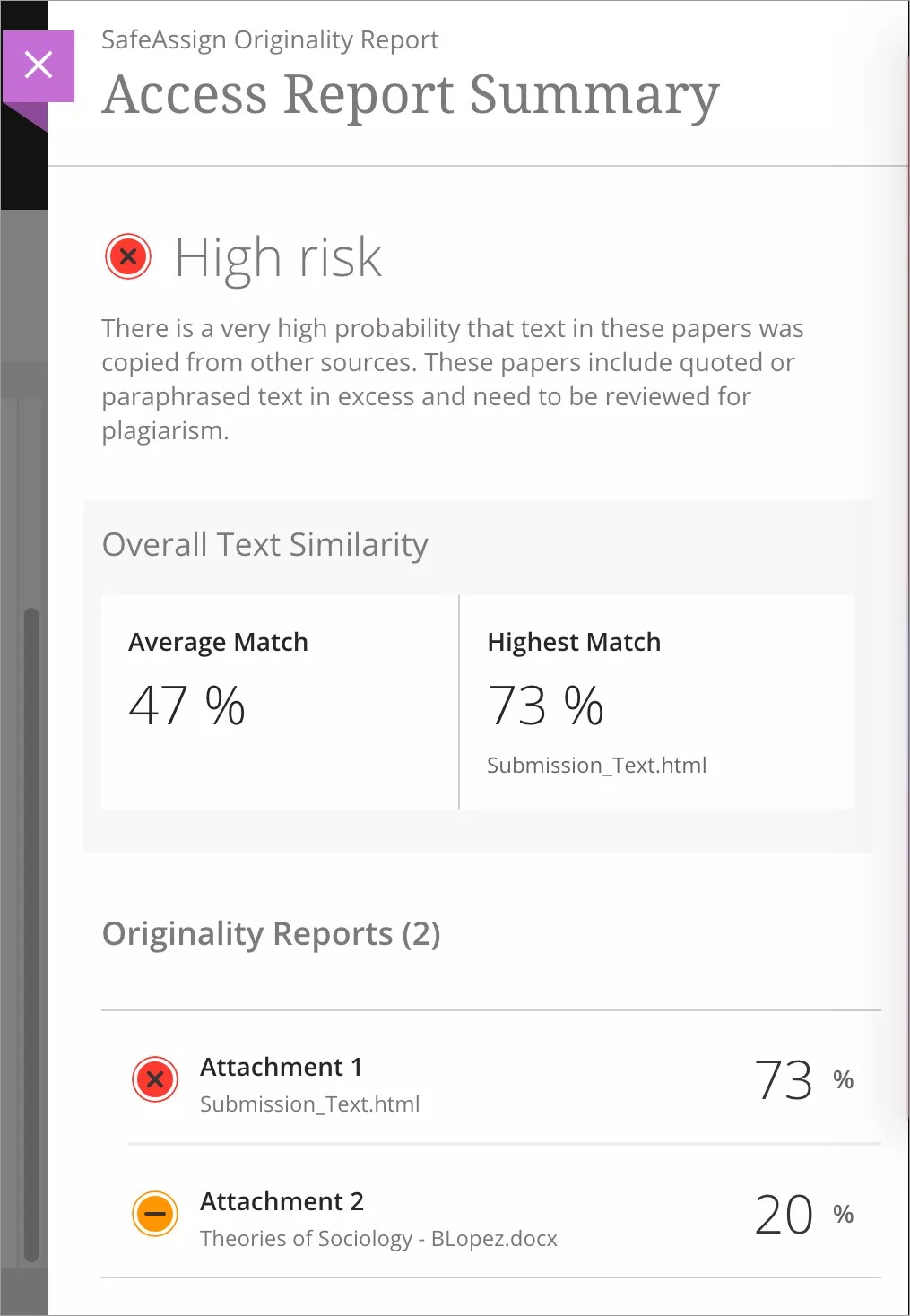
Citas
Las fuentes que coinciden con el texto del documento enviado se enumeran en el panel derecho del informe. Seleccione el tipo de fuente para obtener más información sobre la correspondencia. Para cada fuente, aparece un número que coincide con el texto resaltado en el envío. Al lado de la fuente, puede seleccionar Resaltar coincidencia para alternar el resaltador. También puede seleccionar Abrir fuentes que coincidan para visitar el texto fuente que coinciden en una nueva ventana.
Si el documento de otro estudiante figura como una cita, el envío se relaciona con otra institución y es posible que no pueda verlo debido a las leyes sobre privacidad.
Nota
Cuando se elimina la entrega de un estudiante de un curso, el contenido permanece en la base de datos y puede utilizarse para detectar coincidencias futuras con las entregas de otros estudiantes. En este caso, aparece como fuente un "documento inexistente" en el informe de originalidad. SafeAssign detectará la coincidencia, pero usted no podrá abrir la fuente para compararla porque se ha eliminado ese documento.
Entrega
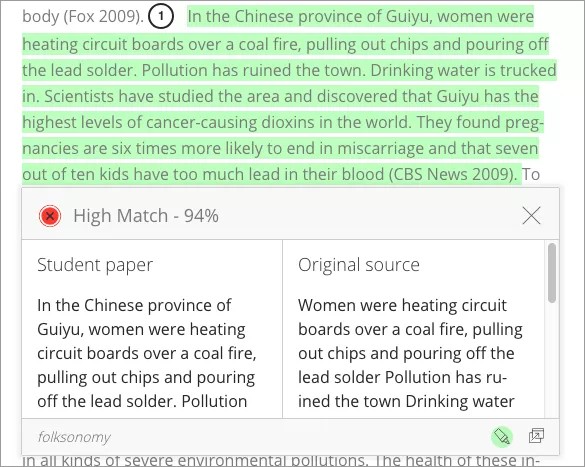
El documento enviado aparece en el panel izquierdo del informe. Se identifican todos los bloques de texto coincidentes. Cada fuente tiene un color específico y puede haber hasta 30 colores únicos para 30 fuentes diferentes. El texto que coincide con una fuente se resalta con el color correspondiente para esa fuente y se identifica con un número. En el panel Citas, puede seleccionar la opción Resaltar coincidencia para activar y desactivar el resaltado de todas las fuentes a la vez. Puede activar o desactivar el resaltado una cita en concreto. Seleccione Eliminar o Resaltar coincidencia junto a una cita.
Seleccione un bloque de texto coincidente para que se muestre información sobre la fuente original y la probabilidad de que ese bloque o esa frase se haya copiado de la fuente.
Opciones adicionales e información
Debajo de la entrega, encontrará detalles, como recuento de palabras, fecha de entrega e identificadores únicos para la entrega y el documento adjunto.
Puede ver una versión imprimible del informe de originalidad. Esta versión imprimible es la vista del informe más eficaz para aquellos usuarios que necesiten utilizar tecnologías de asistencia. En la parte superior de la página, seleccione Imprimir para ver la versión imprimible. Descargue el PDF para enviárselo a otras personas por correo electrónico.
Archivos adjuntos e intentos múltiples
SafeAssign reconoce varios intentos de una misma actividad como enviados por el mismo estudiante para esa actividad. SafeAssign no compara el contenido del intento actual con el de entregas anteriores.
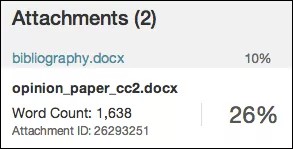
Si un estudiante incluye más de un documento adjunto con una actividad, tales documentos aparecen en el informe. Seleccione el enlace con el nombre de un archivo para ver el texto del archivo en el panel de la izquierda y su recuento de palabras en el panel de la derecha.
Sugerencia
Puede abrir todas las fuentes a la vez. Cada fuente se abre en una pestaña nueva. Si está utilizando Google Chrome, debe permitirlo en la configuración de Chrome. Vaya a Ventanas emergentes y redireccionamientos, y elija Los sitios pueden enviar ventanas emergentes y usar redireccionamientos.
Interprete las puntuaciones de SafeAssign
Las puntuaciones de coincidencia de las frases representan el porcentaje de probabilidad de que dos frases tengan el mismo significado. Este número refleja la probabilidad recíproca de que estas dos frases sean similares por casualidad. Por ejemplo, una puntuación del 90 por ciento significa que hay un 90 por ciento de probabilidad de que estas dos frases sean iguales. Hay un 10 por ciento de probabilidad de que sean similares por casualidad y no porque el documento presentado incluya contenido de la fuente de referencia (se haya atribuido o no al auténtico autor).
La puntuación general de SafeAssign indica la probabilidad de que el artículo enviado contenga coincidencias con fuentes existentes. Esta puntuación es únicamente un indicador de advertencia. Revise los documentos para ver si las coincidencias se han atribuido correctamente a sus respectivos autores.
Bajo: puntuaciones inferiores al 15 %: estos artículos suelen incluir algunas citas y algunas frases o bloques de texto comunes que coinciden con otros documentos.
Medio: puntuaciones entre el 15 y el 40 %: estos artículos incluyen material extenso citado o parafraseado, o pueden incluir contenido no original.
Alto: puntuaciones superiores al 40 %: existe una probabilidad muy alta de que el texto de estos artículos haya sido copiado de otras fuentes. Estos documentos incluyen demasiadas citas o texto parafraseado, y se recomienda enfáticamente su revisión.
Ver un video sobre el informe de originalidad
En el siguiente vídeo, podrá ver una representación visual y auditiva de la información que se presenta en esta página. Para obtener una descripción detallada de lo que se muestra en el video, abra el video en YouTube, vaya a Más acciones y seleccione Abrir transcripción.